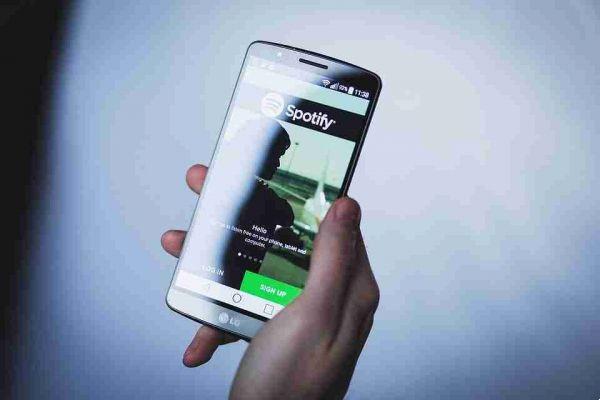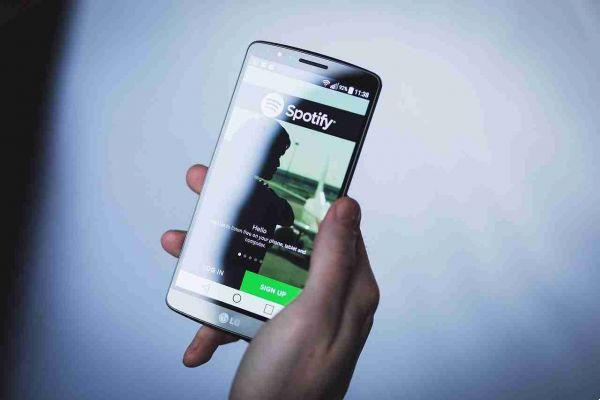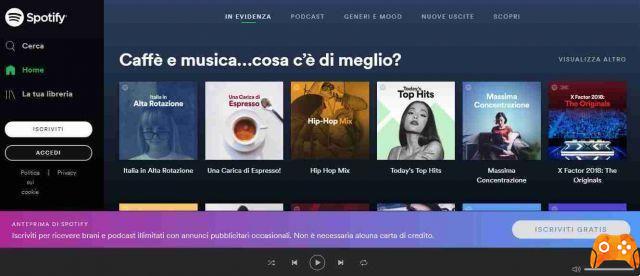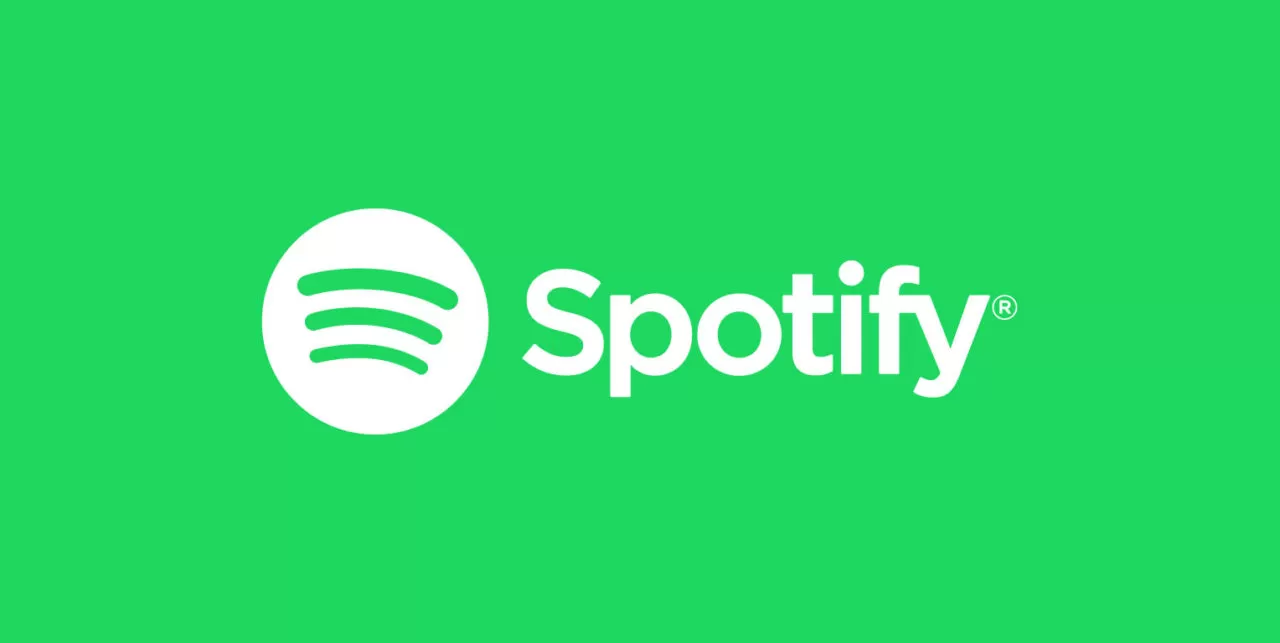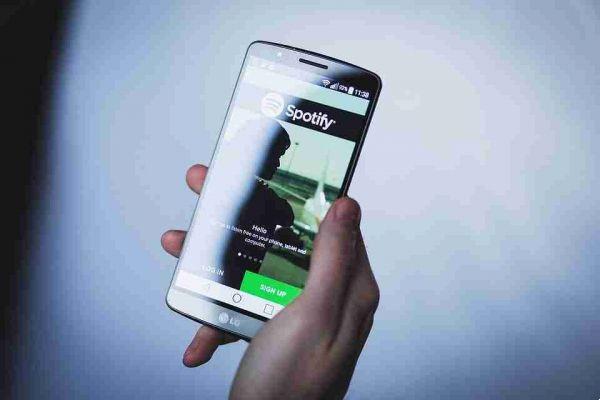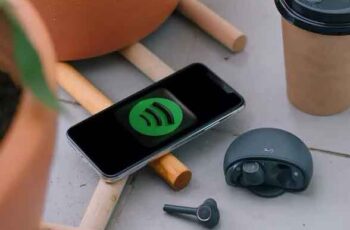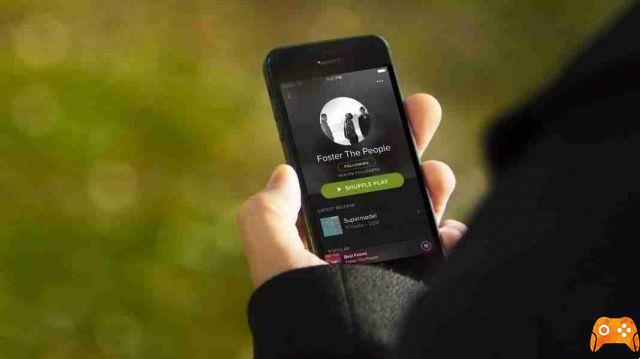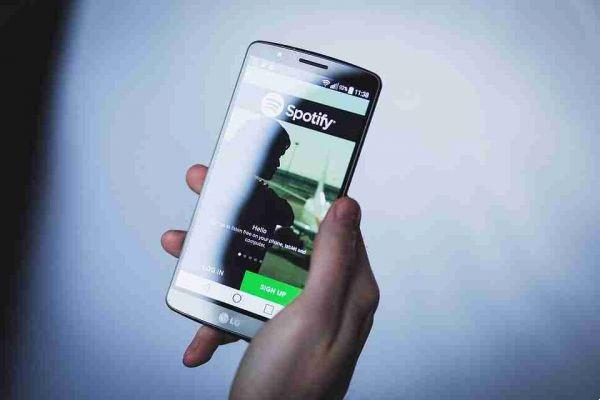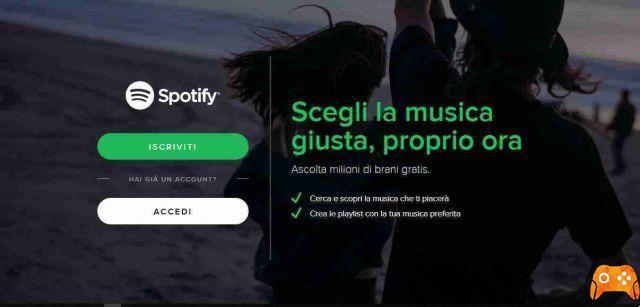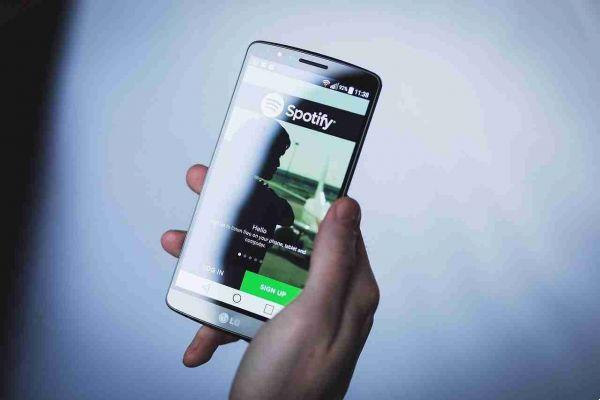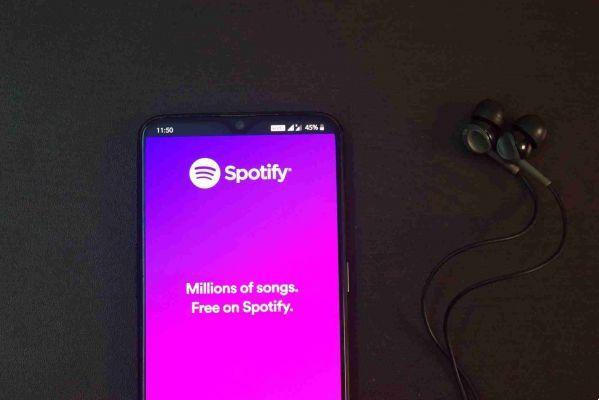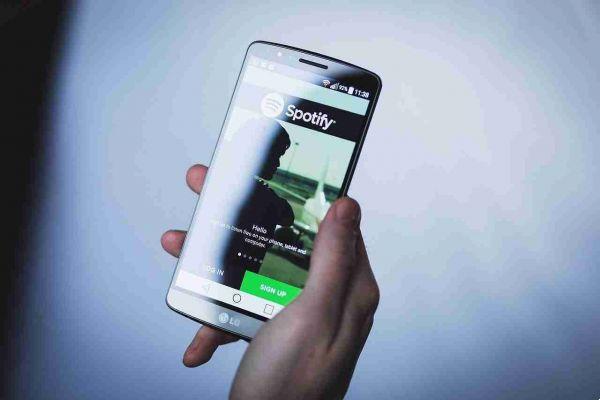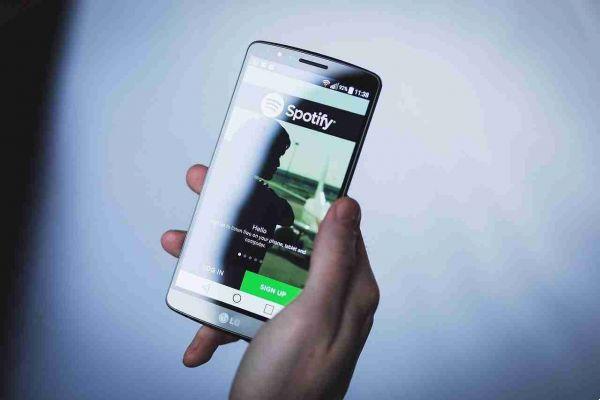
A la gente le encanta compartir su música favorita con sus amigos y familiares. Spotify es muy consciente de esto y permite a los usuarios compartir fácilmente canciones con otros a través de códigos. Esta publicación analiza cómo puede comenzar a usar esta función.
Cómo crear un código de canción de Spotify en tu móvil
A la gente le encanta compartir su música favorita con sus amigos y familiares. Spotify es muy consciente de esto y permite a los usuarios compartir fácilmente canciones con otros a través de códigos. Esta publicación analiza cómo puede comenzar a usar esta función por su cuenta.
Cómo crear un código de canción de Spotify en tu móvil
Si escuchas la mayor parte del tiempo con la aplicación de Android o iOS, sigue las instrucciones a continuación para crear un código de canción de Spotify y compartirlo con tus amigos.
- Abra la aplicación Spotify en ese dispositivo.
- Vaya a una canción, álbum, artista o incluso una lista de reproducción.
- Si es una canción que desea compartir, toque los tres puntos en la esquina superior derecha. Por otro lado, si está viendo un álbum o una lista de reproducción, debe tocar los tres puntos al lado del botón de descarga. Para las páginas de artistas, vuelve a ubicar los tres puntos, que se encuentran al lado del botón "Seguir".
- Notarás que hay un pequeño código de barras debajo de la portada de la canción/álbum en la parte superior. Esto puede ser escaneado rápidamente por una persona a la que quieras mostrarle una canción. Necesitarán usar la aplicación Spotify para escuchar.
- Asegúrate de tomar una captura de pantalla para que puedas compartir el código con quien quieras, incluso si esa persona no está en la misma habitación/casa que tú.
Cómo crear un código de canción de Spotify en el escritorio
En el escritorio, el proceso es similar, si no exactamente igual, con algunos pasos adicionales. Aquí se explica cómo crear un código en el cliente de escritorio de Spotify.
- Abra Spotify y busque el elemento para el que desea crear un código compartido.
- Si vas a compartir una canción, toca los tres puntos junto a ella y selecciona "Compartir". Presione el botón Alt en Windows o la opción en Mac y haga clic en la opción "Copiar URL de Spotify" cuando aparezca.
- Alternativamente, si está buscando compartir un artista, toque los tres puntos al lado del botón "Seguir" para ver la opción de compartir, luego siga los pasos anteriores.
- Cuando se trata de álbumes y listas de reproducción, toque los tres puntos al lado del botón de descarga.
- Una vez que se haya copiado la URL, vaya a la página de códigos de Spotify en su navegador.
- Pegue la URL en el cuadro y haga clic en el botón "Obtener código de Spotify".
- Aparecerá un panel a la derecha de la pantalla que le permitirá personalizar su código. Puede jugar con el fondo y el color de la barra, el tamaño del código y más.
- Presiona el botón "Descargar" cuando estés listo.
Ahora puede compartirlo fácilmente con sus amigos y familiares de la forma que desee.
Cómo escanear un código de Spotify
Para escanear un código de Spotify que haya recibido de alguien, necesitará su dispositivo móvil. No puede escanearlo desde su computadora.
- Abra la aplicación Spotify en su teléfono/tableta para iOS o Android.
- Toque el botón Buscar a continuación.
- Toca la barra de búsqueda en la parte superior.
- No ingreses nada; simplemente toque el ícono de la cámara cuando aparezca
- Presione el botón "Escanear" en la página de códigos de Spotify que aparece.
- Otorgue permiso para permitir que Spotify tome fotos y grabe videos.
- Elija "Apuntar la cámara a un código de Spotify" o "Seleccionar de fotos" para escanear el código.
Debería ser dirigido directamente a esa canción / artista / álbum / lista de reproducción específica en la aplicación Spotify.
Si no desea compartir sus canciones favoritas en forma de código, depende de usted. Por supuesto, puede enviar canciones a la antigua usando la función de compartir.
Cómo compartir una canción sin código en Spotify para dispositivos móviles
Para compartir una canción o cualquier otra cosa, como un álbum, un artista o una lista de reproducción, deberá acceder al menú contextual (tres puntos) como se indica arriba.
- Salta a una canción en la aplicación Spotify.
- Toca el menú de tres puntos en la parte superior derecha.
- En lugar de mirar el código de barras que se muestra debajo de la cubierta, consulte las opciones disponibles en el menú a continuación.
- Desplácese hasta encontrar la opción "Compartir" y tóquela.
- Ahora seleccione entre las opciones disponibles. La primera opción copiará el enlace y luego lo compartirá manualmente. Alternativamente, puede compartirlo directamente en las redes sociales a través de Facebook, WhatsApp, Instagram o Snapchat. Toque el botón Más para obtener aún más opciones. También puede compartir a través de SMS.
Una persona que recibe su enlace solo necesita tocar el enlace y la canción (o álbum, artista, lista de reproducción) se abrirá en su aplicación de Spotify. Ni siquiera es necesario instalar la aplicación para que funcione el uso compartido. Puede acceder al enlace en un navegador sin una cuenta.
Cómo compartir una canción sin código en Spotify para escritorio
En la PC, las opciones para compartir son un poco más limitadas. No puede compartir en las redes sociales directamente, pero puede obtener el enlace.
- Encuentra la canción que deseas compartir en la aplicación de Spotify.
- Toca los tres puntos junto a la canción.
- Seleccione "Compartir".
- Haga clic en "Copiar enlace de canción" para obtener el enlace para compartir de la forma que desee.
- La otra opción es "Incrustar pista". Elija esta opción si desea incluir la canción en una página web en la que está trabajando actualmente.